Wprowadzenie
Tablety Samsung Galaxy stały się niezbędnymi narzędziami do pracy, rozrywki i komunikacji. Ich wszechstronność i możliwości sprawiają, że są doskonałym wyborem do szerokiego zakresu działań. Niezależnie od tego, czy jesteś nowym użytkownikiem tych urządzeń, czy po prostu potrzebujesz przypomnienia, zrozumienie, jak włączyć swój Samsung Galaxy Tab, jest kluczowe. Dla niektórych może to być nieco trudne, zwłaszcza jeśli nie jesteś zaznajomiony z przyciskami urządzenia lub masz do czynienia z sytuacją niskiego poziomu baterii. Jednak z odpowiednimi wskazówkami, możesz szybko nauczyć się, jak to zrobić skutecznie. Ten przewodnik ma na celu pomóc ci w niezbędnych krokach, aby włączyć urządzenie, rozwiązać ewentualne problemy, które możesz napotkać, i wprowadzić cię do niektórych funkcji dostępnych po uruchomieniu.

Zrozumienie modeli Samsung Galaxy Tab
Samsung oferuje różnorodną linię tabletów, z których każdy dostosowany jest do różnych potrzeb. Przed włączeniem tabletu warto zidentyfikować, który model posiadasz. Od przystępnej cenowo serii Galaxy Tab A po zaawansowaną serię Galaxy Tab S i modele o konkretnym przeznaczeniu, takie jak Galaxy Tab Active, każda wersja może mieć niewielkie różnice w projektowaniu i rozmieszczeniu przycisków. Rozpoznanie modelu będzie kluczowe podczas wykonywania konkretnych instrukcji, zapewniając poprawne jego włączenie. Znajomość modelu urządzenia może również ułatwić lepsze rozwiązywanie problemów w razie potrzeby, co stanowi połowiczny krok do naszej następnej sekcji.

Podstawowe kroki do włączenia Samsung Galaxy Tab
Zaczynając od podstawowych kroków, jest to pomocne dla nowych użytkowników lub tych, którzy ponownie odwiedzają swoje Samsung Galaxy Tab po przerwie. Oto, jak łatwo można go włączyć:
-
Zlokalizuj przycisk zasilania: Przycisk zasilania znajduje się zazwyczaj na boku, wyróżniając się mniejszym rozmiarem w porównaniu z kontrolkami głośności znajdującymi się blisko.
-
Naciśnij i przytrzymaj: Przytrzymaj przycisk zasilania przez kilka sekund. Prawdopodobnie odczujesz lekką wibrację lub zobaczysz logo Samsung, gdy urządzenie rozpocznie sekwencję rozruchową.
-
Zwolnij: Po zobaczeniu logo lub gdy ekran się podświetli, zwolnij przycisk zasilania i pozwól urządzeniu kontynuować uruchamianie, aż do wyświetlenia ekranu głównego lub blokady.
Jeśli urządzenie pozostaje bez reakcji, ważne jest, aby sprawdzić stan baterii, ponieważ wyczerpana bateria może być przyczyną.
Rozwiązywanie problemów z włączaniem
Jeśli Twój Samsung Galaxy Tab nie włącza się zgodnie z oczekiwaniami, pozostań spokojny. Kilka działań naprawczych może rozwiązać problem:
-
Naładuj urządzenie: Upewnij się, że Twój tablet ma wystarczająco naładowaną baterię. Podłącz go do odpowiedniej ładowarki i poczekaj kilka minut przed ponowną próbą jego włączenia.
-
Wymuś ponowne uruchomienie: Równocześnie naciśnij i przytrzymaj przycisk zasilania i przycisk zmniejszania głośności przez około 10–15 sekund, aby zresetować proces uruchamiania.
-
Sprawdź, czy nie ma uszkodzeń: Zbadaj urządzenie pod kątem widocznych uszkodzeń, szczególnie wokół przycisku zasilania lub portu ładowania. Jeśli znajdziesz uszkodzenia, skonsultuj się z profesjonalistą w celu naprawy.
-
Ocena stanu baterii: Jeśli te kroki nie rozwiązują problemu, rozważ możliwość uszkodzenia baterii. Spróbowanie innej ładowarki lub kabla może pomóc sprawdzić, czy problem leży w Twoim sprzęcie ładującym.
Gdy uda Ci się włączyć urządzenie, możesz cieszyć się eksploracją jego wielu funkcji.
Wskazówki, aby zapewnić płynne włączanie urządzenia
Zapewnienie płynnej pracy Samsung Galaxy Tab obejmuje środki zapobiegawcze:
-
Regularne ładowanie: Regularnie ładuj swoje urządzenie i unikaj całkowitego rozładowania baterii przed ponownym ładowaniem, ponieważ może to spowolnić czas uruchamiania i zdolności włączania.
-
Aktualizacje oprogramowania: Upewnij się, że oprogramowanie urządzenia regularnie się aktualizuje w celu usunięcia błędów, które mogą wpływać na proces uruchamiania.
-
Środki ochronne: Zainwestuj w wysokiej jakości ochronne etui, aby zmniejszyć uszkodzenia fizyczne wrażliwych części, takich jak przyciski czy ekrany.
-
Regularne restartowanie: Okresowe restartowanie urządzenia poprawia wydajność przez czyszczenie pamięci, co zmniejsza potencjalne problemy z uruchamianiem.
Stosując się do tych praktyk, można utrzymać integralność operacyjną urządzenia i usunąć możliwe wyzwania związane z uruchamianiem.
Zachowanie optymalnego stanu baterii w Samsung Galaxy Tab
Dbałość o baterię może znacząco poprawić wydajność Samsung Galaxy Tab:
-
Praktyki ładowania: Używaj oryginalnych ładowarek marki i unikaj ładowania przez noc. Choć szybkie ładowanie jest wygodne, może z czasem skrócić żywotność baterii.
-
Unikanie ekspozycji na ciepło: Chroń swoje urządzenie przed ekstremalnym cieplem, które może pogorszyć żywotność baterii. Unikaj korzystania z niego w bezpośrednim świetle słonecznym przez dłuższy czas.
-
Korzystanie z ustawień baterii: Wykorzystaj funkcje takie jak tryb oszczędzania baterii, aby oszczędzać energię i tym samym zmniejszyć częstotliwość ładowania.
Postępując zgodnie z tymi wytycznymi, można zapewnić zdrowie baterii swojego tabletu, co wspiera jej niezawodne uruchamianie.
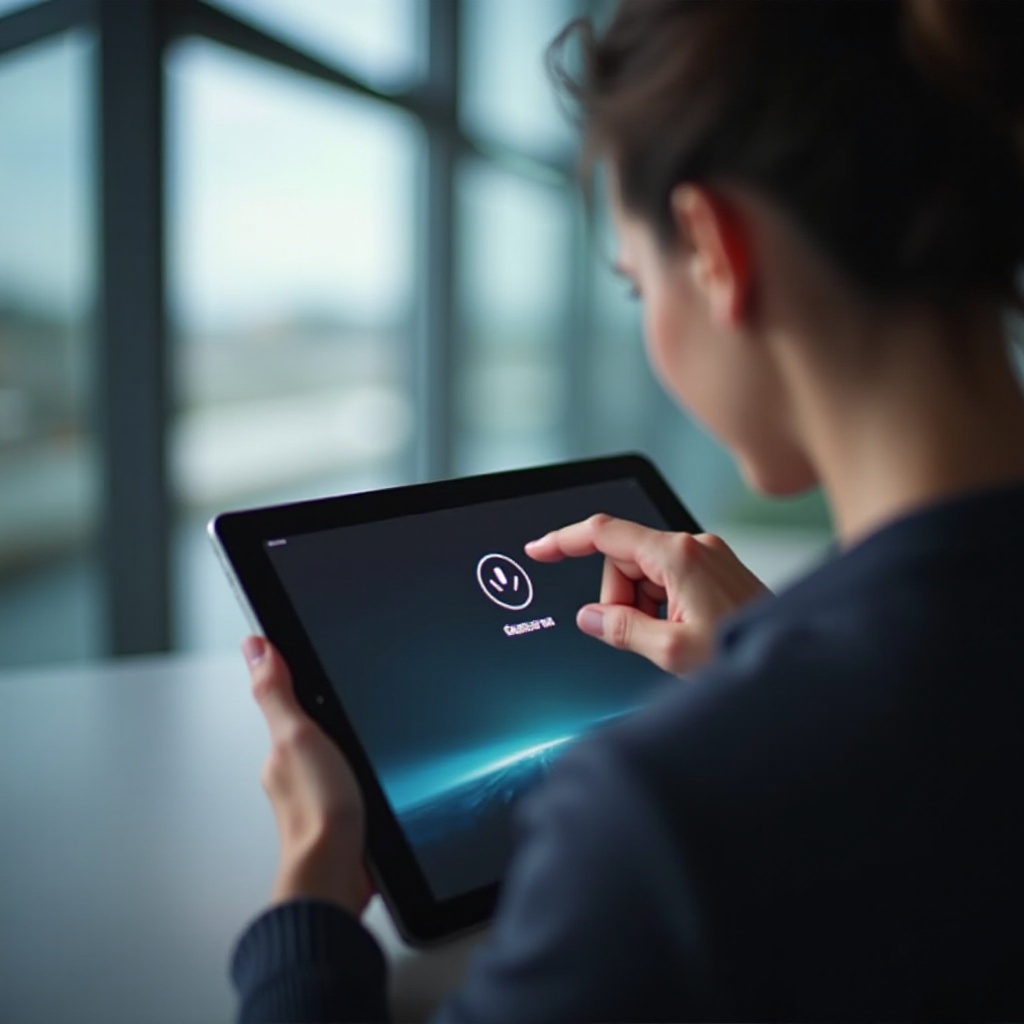
Dodatkowe funkcje do odkrycia po włączeniu
Po pomyślnym włączeniu Samsung Galaxy Tab czeka na ciebie wiele funkcji do odkrycia:
-
Samsung DeX: Zamień swój tablet w przestrzeń roboczą przypominającą pulpit za pomocą Samsung DeX, szczególnie korzystny do zadań produktywnych.
-
Funkcje S Pen: Jeśli twój tablet jest wyposażony w S Pen, odkryj jego liczne funkcje do rysowania lub pisania notatek.
-
Asystent wirtualny Bixby: Wykorzystaj możliwości Bixby do nawigacji po zadaniach bez użycia rąk.
-
Zaawansowane multitasking: Wykorzystaj funkcje podzielonego ekranu, aby zwiększyć produktywność i ułatwić multitasking.
Zaangażowanie w te funkcje może znacząco poprawić wrażenia użytkownika i poszerzyć funkcjonalność urządzenia.
Podsumowanie
Włączenie Samsung Galaxy Tab zostało odmitologizowane w tym kompleksowym przewodniku, zapewniając płynne pokonanie wszelkich przeszkód. Zapoznaj się ze swoim modelem urządzenia, przestrzegaj właściwych kroków i włącz nasze porady do swojej rutyny, aby osiągnąć optymalne działanie. Dbaj o baterię swojego tabletu i odkrywaj wachlarz oferowanych funkcji, aby jak najlepiej wykorzystać swoją inwestycję technologiczną.
Najczęściej Zadawane Pytania
Dlaczego mój Samsung Galaxy Tab nie chce się włączyć?
Twój tablet może się nie włączać z powodu rozładowanej baterii, wadliwej ładowarki lub błędu oprogramowania. Upewnij się, że jest wystarczająco naładowany, wykonaj wymuszone ponowne uruchomienie i w razie potrzeby kontynuuj diagnozowanie problemu.
Jak długo powinienem ładować mój Samsung Galaxy Tab przed pierwszym uruchomieniem?
Wskazane jest, aby nowy tablet ładować przez co najmniej godzinę przed pierwszym użyciem. Ta praktyka zapewnia, że bateria ma wystarczający poziom naładowania, aby działać wydajnie.
Czy mogę włączyć mój Samsung Galaxy Tab bez użycia przycisku zasilania?
Tak, ale tylko jeśli Twoje urządzenie to obsługuje. Niektóre modele pozwalają na włączenie przez gesty lub podczas otwierania (etui z klapką), ale zazwyczaj do włączenia urządzenia wymagany jest aktywny przycisk zasilania.
